Lightroom4入門解説2 なるべくわかりやすく解説します [Lightroom]
先日「ヘルプ_ライブラリーモジュールのヒント」を開いてくださいと説明しました。
続きです
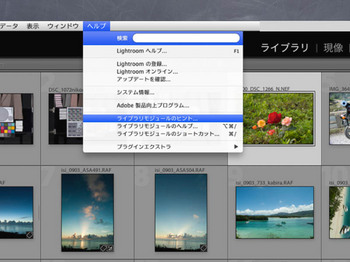
読み込みボタン

まず最初に読み込みボタンが表示されます
これは、読み込みたい画像や、動画などを選ぶための物です。
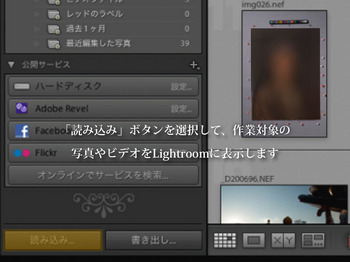
左下のボタンが読み込みボタン
こちらをクリックするか、ライブラリーパレットで、lightroomにファイルをドラックすることで読み込みの表示に切り替えることができます。
フォルダーパネル

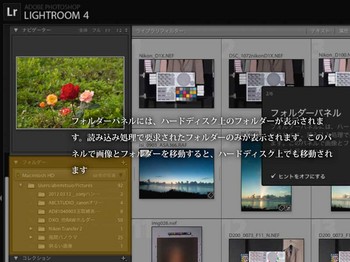
フォルダーパネルは、ハードディスク上のフォルダーが表示されます。
ここでフォルダーを移動させると、実際のハードディスクのデータも移動されてしまいますので、注意してください。
続きです
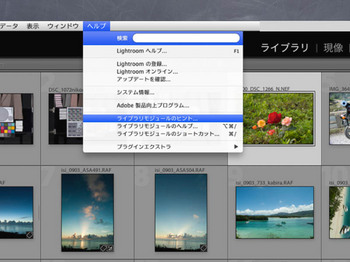
読み込みボタン

まず最初に読み込みボタンが表示されます
これは、読み込みたい画像や、動画などを選ぶための物です。
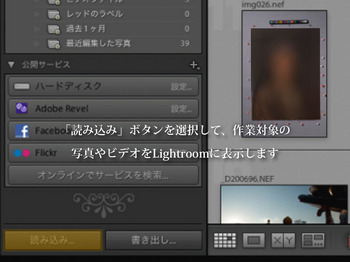
左下のボタンが読み込みボタン
こちらをクリックするか、ライブラリーパレットで、lightroomにファイルをドラックすることで読み込みの表示に切り替えることができます。
フォルダーパネル

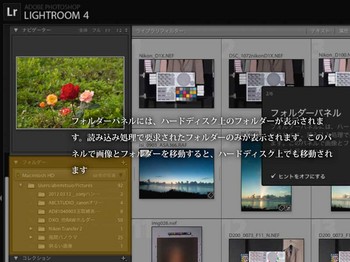
フォルダーパネルは、ハードディスク上のフォルダーが表示されます。
ここでフォルダーを移動させると、実際のハードディスクのデータも移動されてしまいますので、注意してください。
コレクションパネル
コレクションは、ファイルのフォルダーに依存せずグループを作ることのできるフォルダーです。
星マークでまとめたり、色をつけたファイルで選んだり、過去一ヶ月以内に読み込んだファイルで選んだりする機能が最初から入っています
フィルターバー
黄色く色がついているところが、フィルターバー
ここで画像を検索することができます
テキスト、属性、メタデータ(カメラ、レンズ、絞り、キーワード)などで、検索ができます
右パネル
右パネル 画像やビデオを素早く調整したり、キーワード作成、画像の情報管理をここで行います
モジュールピッカー
追加機能を使用するには上のバーを選びます
ライブラリー 今まで説明してきたところ
現像
マップ
スライドショー
プリント
Web
フイルムストリップ
サムネイルが並んでいるところをフイルムストリップといいます
余談ですが、私がパソコンを始めた頃サムネイルの意味が分かりませんでした。
英語でサムネイルとは親指の爪、コンピュータで親指の爪はなにと調べてみると、小さい画像のことだったんです
次回に続く

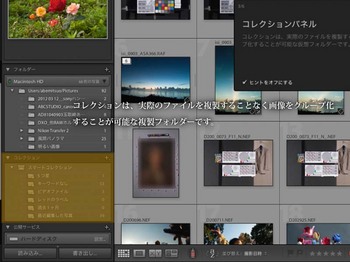
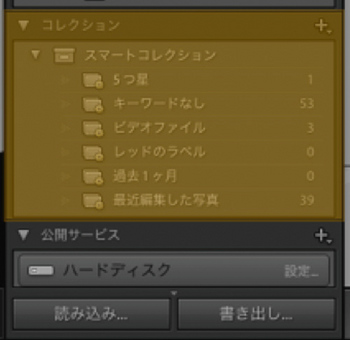
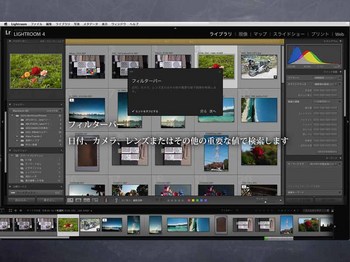


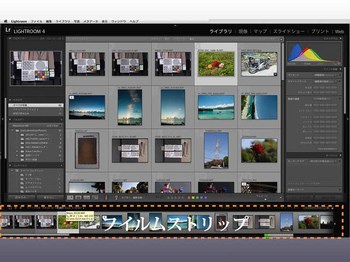




ITパスポートは、CBTになってから難易度が上昇したみたいですね。合格が難しくなってます。
by 国家資格 (2012-12-02 19:57)